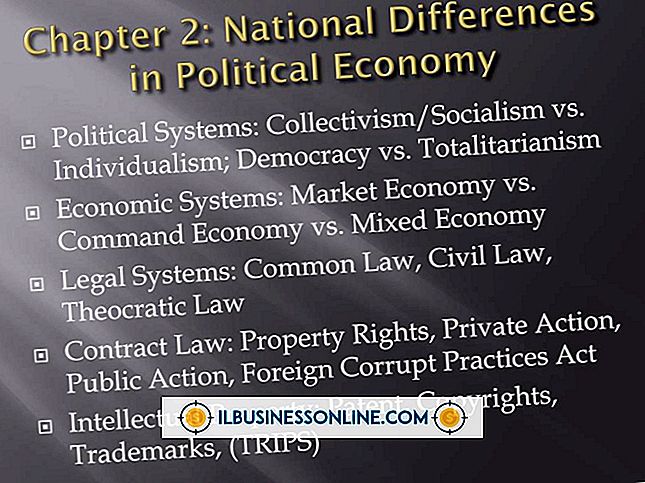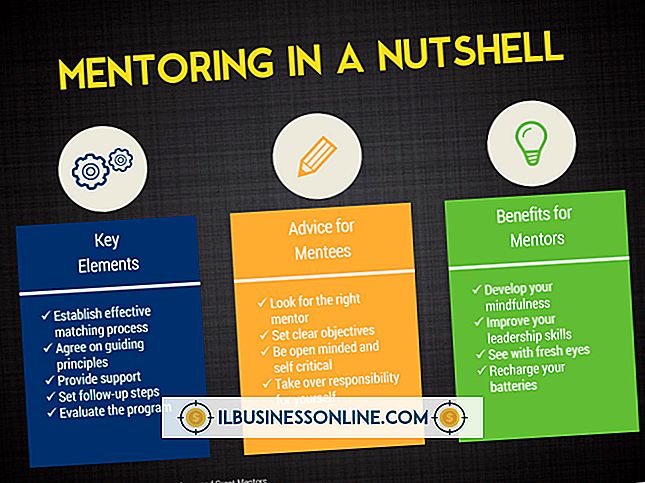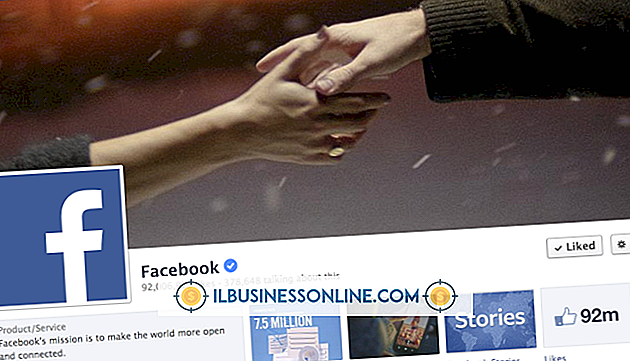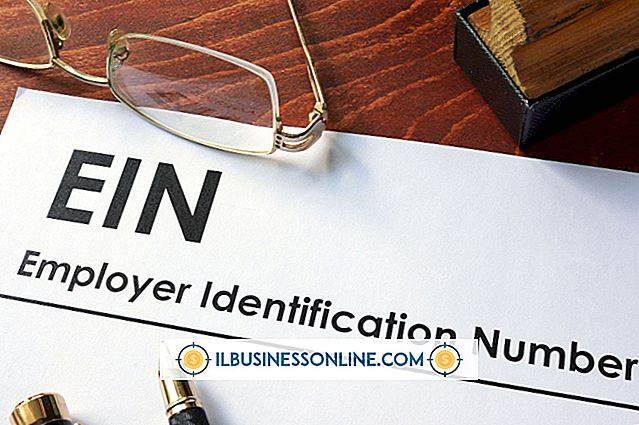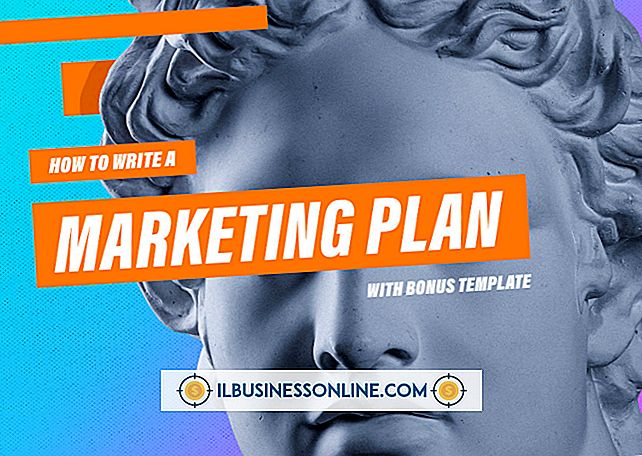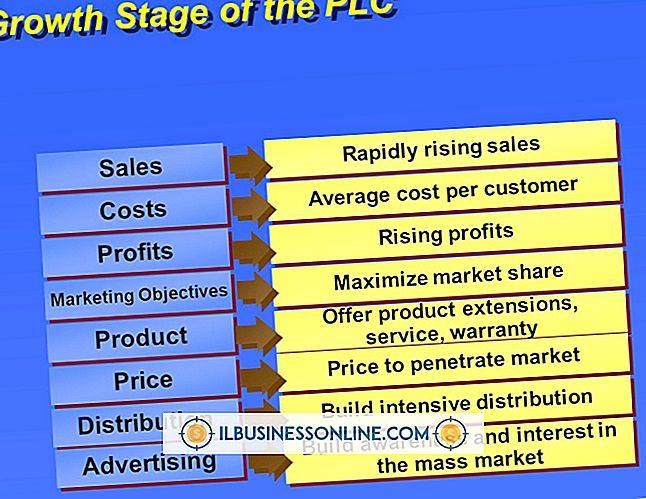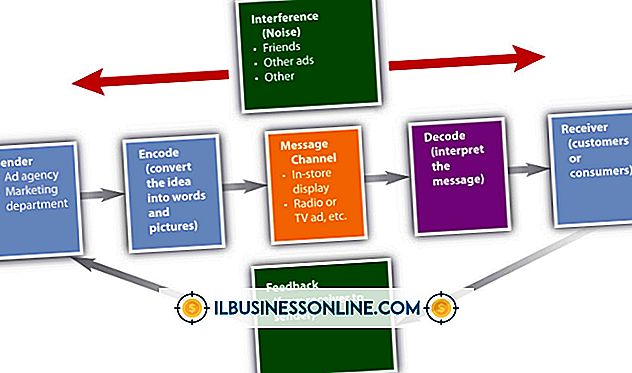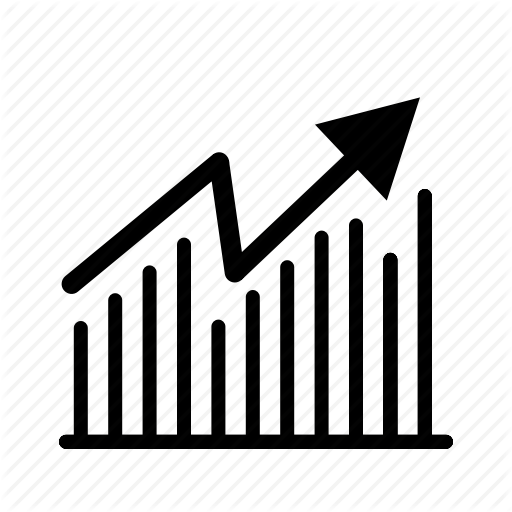Cómo cifrar y descifrar un archivo

Cifrar archivos en su computadora ayuda a proteger sus datos de accesos no autorizados. Microsoft Windows presenta la capacidad nativa de cifrar archivos y carpetas en sus discos duros y medios extraíbles utilizando su Sistema de cifrado de archivos. Utilizando el cuadro de diálogo Atributos avanzados de las propiedades de un archivo, puede cifrar y descifrar archivos individuales. EFS ofrece la capacidad de crear copias de seguridad de sus certificados y claves de cifrado, lo que garantiza que no pierda el acceso a archivos importantes.
Cómo cifrar un archivo en Windows
1.
Presiona "Windows-E" en tu teclado para abrir el Explorador de Windows.
2.
Vaya a la carpeta donde se encuentra el archivo que desea cifrar.
3.
Haga clic derecho en el nombre del archivo y haga clic en "Propiedades".
4.
Haga clic en el botón "Avanzado ..." debajo de la sección Atributos de la pestaña General.
5.
Marque la casilla junto a "Cifrar contenido para proteger datos" en la sección Comprimir o cifrar atributos, luego haga clic en el botón "Aceptar".
6.
Haga clic en el botón "Aceptar". Aparecerá un diálogo de advertencia de cifrado.
7.
Haga clic en el botón de opción al lado de "Encriptar solo el archivo" para cifrar el archivo individual, luego haga clic en "Aceptar" para finalizar.
Cómo descifrar un archivo en Windows
1.
Presione "Windows-E" en su teclado y navegue hasta la ubicación del archivo que desea descifrar.
2.
Haga clic derecho en el nombre del archivo y haga clic en "Propiedades".
3.
Haga clic en el botón "Avanzado ..." en la pestaña General debajo de la sección Atributos.
4.
Desmarque la casilla junto a "Cifrar contenidos para proteger datos", luego haga clic en el botón "Aceptar".
5.
Haga clic en el botón "Aceptar" para cerrar las propiedades del archivo y completar el descifrado del archivo.
Cómo respaldar su clave y certificado de cifrado de archivos
1.
Presiona la tecla "Windows" en tu teclado para abrir la pantalla de inicio de Windows.
2.
Escriba "administrar certificados de cifrado de archivos" en el acceso a Buscar, luego haga clic en "Configuración".
3.
Haga clic en "Administrar certificados de cifrado de archivos" en los resultados de búsqueda para abrir el asistente del sistema de archivos cifrados.
4.
Haga clic en el botón "Siguiente".
5.
Haga clic en el botón de opción junto a "Usar este certificado", luego haga clic en el botón "Siguiente".
6.
Haga clic en el botón de radio junto a "Hacer copia de seguridad del certificado y la clave ahora", luego haga clic en el botón "Examinar ..." junto a Ubicación de la copia de seguridad.
7.
Desplácese hasta la carpeta donde desea guardar su clave y certificado de cifrado de archivos. Ingrese un nombre para la copia de seguridad en el campo junto a "Nombre del archivo", luego haga clic en el botón "Guardar".
8.
Introduzca una contraseña para la copia de seguridad en los campos junto a "Contraseña" y "Confirmar contraseña", luego haga clic en el botón "Siguiente".
9.
Marque las casillas junto a las ubicaciones de carpeta que desea actualizar en su copia de seguridad. Por ejemplo, marque "Todas las unidades lógicas" para actualizar todos los archivos cifrados en su computadora con su clave y certificado de cifrado actual.
10.
Haga clic en el botón "Siguiente", luego haga clic en el botón "Cerrar" para finalizar la copia de seguridad de su EFS.
Consejos
- Una versión temporal del archivo a menudo se guarda en la carpeta principal durante el cifrado del archivo. Para aumentar la seguridad, se recomienda que también cifre la carpeta principal de los archivos cifrados.
- La información en este artículo se aplica a las computadoras que ejecutan el sistema operativo Windows 8. Puede variar ligeramente o significativamente con otras versiones o productos.
Advertencia
- Los archivos cifrados requieren que su cuenta de usuario de Windows tenga acceso al certificado y clave de cifrado EFS. Realice una copia de seguridad de sus certificados y claves de cifrado en una ubicación segura, y recuerde su contraseña de copia de seguridad de EFS para evitar perder el acceso a sus archivos.